Презентация на тему: » Операционная система. Уровни программной конфигурации Базовое ПО Системное ПО Служебное ПО Прикладное ПО Пользователь Устройства Встроено в компьютер.» — Транскрипт:
2 Уровни программной конфигурации Базовое ПО Системное ПО Служебное ПО Прикладное ПО Пользователь Устройства Встроено в компьютер Устанавливается в общем пакете, который называется операционной системой Устанавливается пользователем по потребностям
3 Программное оснащение Новые компьютеры обычно не оснащают прикладными программами, потому что ни производители компьютеров, ни продавцы не могут знать заранее, для каких целей компьютеры будут использоваться. Однако компьютеры должны быть готовы к тому, чтобы любой пользователь, не будучи специалистом в компьютерной технике, мог оснастить их необходимыми ему программами. Для этого на компьютерах должны быть заранее установлены программы нижних уровней. Базовое ПО
4 Базовая система ввода-вывода На самом нижнем уровне находятся программы базовой системы ввода-вывода (BIOS). Их код жестко записан в одной из микросхем компьютера. В момент включения компьютера эти программы выполняют проверку оборудования и обеспечивают простейшее взаимодействие с клавиатурой и монитором клавиатура способна реагировать на нажатие некоторых клавиш, а на мониторе отображается информация о ходе запуска компьютера. Взаимодействие с человеком у программ этого уровня крайне ограниченно и возможно только в первые секунды после запуска компьютера. Базовое ПО
УРОК 22. Операционная система (7 класс)
5 Программы нижнего уровня. Программы самого нижнего уровня (базовой системы ввода-вывода) устанавливать не надо они поступают вместе с компьютером, поскольку встроены в одну из его микросхем, которая называется ПЗУ постоянное запоминающее устройство. Их достаточно, чтобы установить на компьютере программы системного и служебного уровней. Базовое ПО
6 Запуск компьютера. После включения компьютера процессор начинает считывать и выполнять микрокоманды, которые хранятся в микросхеме BIOS. Прежде всего начинает выполнятся программа тестирования POST, которая проверяет работоспособность основных устройств компьютера.
В случае неисправности выдаются определенные звуковые сигналы, а после инициализации видеоадаптера процесс тестирования отображается на экране монитора. Затем BIOS начитает поиск программы-загрузчика операционной системы. Программа-загрузчик помещается в ОЗУ и начинается процесс загрузки файлов операционной системы. Базовое ПО
7 BIOS Если на персональном компьютере в силу каких-либо причин не загружается операционная система, например, она не установлена на жесткий диск или последний неисправен, единственная программа, которую можно запустить, это программа настройки аппаратных средств компьютера, записанная в базовой системе ввода-вывода (BIOS) компьютера. Обычно программа BIOS Setup может быть вызвана при начальной загрузке компьютера нажатием каких-либо клавиш например, Del, Ctrl+Alt+S, Ctrl+Alt+Esc или Ctrl+Alt+Ins.операционная системажесткий дискBIOS Базовое ПО
Что такое операционная система и как она работает
8 BIOS Интерфейс и возможности программ BIOS Setup могут быть самыми различными в зависимости от производителя и версии программного обеспечения BIOS. Обычно они позволяют, как минимум, установить параметры дисководов компьютера, порядок процедуры загрузки, значения системной даты и времени, а также просмотреть параметры оперативной памяти и микропроцессора.дисководовоперативной памяти микропроцессора Некоторые программы Setup позволяют достаточно свободно управлять параметрами функционирования системной платы и микропроцессора. Программы BIOS Setup блокнотных компьютеров позволяют также устанавливать параметры энергосбережения.блокнотных компьютеров Базовое ПО
9 Самое главное программное обеспечение
10 Операционная система – комплекс программ, обеспечивающих взаимодействие всех аппаратных и программных частей компьютера между собой и взаимодействие пользователя и компьютера. Системное ПО
11 Основные функции операционных систем По современным представлениям ОС должна уметь делать следующее. 1. Обеспечивать загрузку пользовательских программ в оперативную память и их исполнение (этот пункт не относится к ОС, предназначенным для прошивки в ПЗУ). 2. Обеспечивать управление памятью.
В простейшем случае это указание единственной загруженной программе адреса, на котором кончается память, доступная для использования, и начинается память, занятая системой. В многопроцессных системах это сложная задача управления системными ресурсами. 3. Обеспечивать работу с устройствами долговременной памяти, такими как магнитные диски, ленты, оптические диски, флэш- память и т. д. Как правило, ОС управляет свободным пространством на этих носителях и структурирует пользовательские данные в виде файловых систем. Системное ПО
12 Основные функции операционных систем 4. Предоставлять более или менее стандартизованный доступ к различным периферийным устройствам, таким как терминалы, модемы, печатающие устройства или двигатели, поворачивающие рулевые плоскости истребителя. 5. Предоставлять некоторый пользовательский интерфейс.
Слово некоторый здесь сказано не случайно часть систем ограничивается командной строкой, в то время как другие на 90% состоят из интерфейсной подсистемы. Встраиваемые системы часто не имеют никакого пользовательского интерфейса. 6. Существуют ОС, функции которых этим и исчерпываются. Одна из хорошо известных систем такого типа дисковая операционная система MS DOS. Системное ПО
13 Пакет системных программ Поскольку количество необходимых системных и служебных программ очень велико (измеряется сотнями), то для простоты они устанавливаются одним обширным пакетом. Этот стандартный пакет системных и (частично) служебных программ называют операционной системой. Операционная система позволяет человеку начать работать с компьютером, получить доступ к его устройствам, а затем устанавливать и запускать необходимые прикладные и служебные программы. Системное ПО
14 Структура операционной системы: Ядро – набор программ, которые переводят команды с языка программ на язык «машинных кодов», понятный компьютеру. Драйверы – программы, управляющие устройствами. Интерфейс – оболочка, с помощью которой пользователь общается с компьютером. Системное ПО
15 Служебные программы Это средний уровень схемы, программы которого предназначены для обслуживания компьютера, проверки его устройств, а также для настройки устройств и программ.схемы Снизу эти программы общаются с программами нижних уровней, а сверху передают данные программам верхнего уровня по их запросу. Степень взаимодействия с человеком определяется необходимостью. Например, мастера по наладке и настройке оборудования активно работают со служебными программами. Обычные пользователи используют их сравнительно редко. Служебное ПО
16 Драйверы К магистрали компьютера подключаются различные устройства (дисководы, монитор, клавиатура, мышь, принтер и др.). Те системные программы, которые непосредственно управляют устройствами, еще называют драйверами устройств. Люди работают с программами этого уровня только в тех сравнительно редких случаях, когда требуется настроить оборудование. Любому устройству соответствует свой драйвер. Служебное ПО
17 Утилиты Операционная система содержит также сервисные программы, или утилиты. Такие программы позволяют обслуживать диски (проверять, сжимать, дефрагментировать и т. д.), выполнять операции с файлами (архивировать и т. д.), работать в компьютерных сетях и т. д. Служебное ПО
18 Презентация выполнена учителем информатики ПСОШ Ахматтиновой Г.А. по материалам сайтов 1) 2)
Источник: www.myshared.ru
1. Интерфейс пользователя
Операционная система Windows представляет собой стандартную платформу для множества приложений. Главное ее преимущество заключается в простоте освоения и единообразии графического интерфейса пользователя. Интерфейс пользователя (от англ. Interface) – это способ взаимодействия пользователя с программой. Человеку в первую очередь приходится иметь дело с интерфейсом ОС.
2. Основные элементы интерфейса ос Windows хр
Интерфейс ОС Windows состоит из следующих элементов: 1) Рабочий стол; 2) Панель задач; 3) Панель индикации; 4) меню <Пуск>(Главное меню Windows); 5) окно программы и окно документа; 7) выпадающее меню программы; 8) контекстное меню объекта; 9) кнопки и Панели инструментов; 10) диалоговое окно команды; 11) информационное окно.
3. Рабочий стол
Рабочий стол – это основной вид экрана после загрузки ОС Windows (основной обьект ОС). На рабочем столе располагаются обьекты и управляющие элементы ОС Windows (кнопка Пуск, Панель задач, Панель индикации). Под объектом понимают все, с чем работает ОС. Любой объект должен иметь свои уникальные свойства, которые различимы ОС.
К объектам относятся программы (приложения), папки, файлы (документы). Открытые объекты располагаются в окнах. Закрытые объекты представляются в виде значков с надписями (работая со значками, мы работаем с объектами, которые они представляют). Разновидностью значка является ярлык. Ярлык – это не объект, а указатель на объект.
Любой объект может иметь много ярлыков (ярлыки используются для удобства обращения к объектам). По внешнему виду ярлыки отличаются от значков тем, что имеют стрелку в левом нижнем углу. Обычно на Рабочем столе присутствуют следующие значки: Мои документы, Мой компьютер, Сетевое окружение, Internet Explorer, Корзина. Мои документы – это папка для хранения документов пользователя.
Пользователь может хранить свои документы и в других папках. Мой компьютер – это программа, показывающая содержимое всех дисков, папок и файлов, хранящихся в компьютере. Через Мой компьютер можно также обращаться к устройствам внешней памяти (CD и DVD дисководам, съемным флэш-дискам и другим устройствам). Сетевое окружение – это программа, дающая доступ к другим компьютерам.
С этой программой можно работать, если компьютер подключен к локальной компьютерной сети. Internet Explorer – это программа для просмотра Wеb-страниц и работы в сети Интернет. Корзина – это специальная папка, в которой временно хранятся папки и файлы, удаленные с компьютера. При необходимости объекты, находящиеся в Корзине, можно восстановить на прежнем месте. Управление объектами можно осуществлять с помощью клавиатуры, но удобнее использовать мышь.
4. Панель задач, панель индикации
Панель задач расположена в нижней части Рабочего стола. На Панели задач находятся кнопки с названиями запущенных приложений. У левого края Панели задач находится кнопка Пуск, открывающая Главное меню Windows.
Панель индикации расположена в правой части Панели задач, на которой находятся значки наиболее часто используемых приложений – Системные часы, Языковая панель, Громкость – и значки резидентных приложений. Резидентные приложения автоматически запускаются в момент загрузки ОС (обычно это антивирусная программа, но могут запускаться и другие программы в зависимости от настройки компьютера).
5. Меню (Главное меню Windows) Главное меню Windows обеспечивает быстрый доступ ко всем приложениям, установленным на компьютер. Иногда главное меню Windows называют меню «Пуск», так как оно открывается после щелчка по кнопке Пуск, находящейся слева на Панели задач.
Главное меню состоит из следующих разделов: Программы, Документы, Настройка, Найти, Справка и поддержка, Выполнить, Завершение сеанса, Выключить компьютер. В разделе Программы находятся ярлыки установленных приложений (например, Microsoft Word и др.).
В подгруппе Стандартные расположены ярлыки стандартных прикладных программ Windows: Калькулятор, текстовые редакторы Блокнот и WordPad, графический редактор Paint. В разделе Документы находятся ярлыки тех документов, которые пользователь недавно открывал.
В разделе Настройка в подгруппе Панель управления находятся системные программы для настройки интерфейса, шрифтов, устройств ввода-вывода (мыши, клавиатуры), установки и удаления программ и оборудования. Найти – это инструмент поиска файлов и папок на жестком диске компьютера. Справка и поддержка – это справочная система ОС Wiпdows.
Выполнить. – это средство для управления ОС Windows из командной строки. Завершение сеанса – команда завершения сеанса работы пользователя (при этом компьютер не выключается, но можно войти под другим пользователем, если такой зарегистрирован в системе). Выключить компьютер – команда выключения компьютера (здесь можно также выбрать команды Ждущий режим и Перезаrрузка).
Источник: studfile.net
Презентация на тему: Операционная система (10-11 класс)
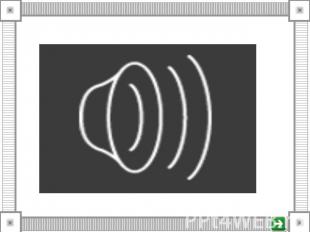
№ слайда 1
Описание слайда:

№ слайда 2
Описание слайда:
Дагестанский государственный педагогический университет “Операционная система”

№ слайда 3
Описание слайда:
Урок : «Операционная система»Цель: познакомить учащихся с видами ,назначением , составом и этапами загрузки операционной системы. Требования к знаниям и умениям: Учащиеся должны знать: -определение О.С., виды, назначение, состав, этапы загрузки; -принципы О.С. Windows. Учащиеся должны уметь: -различать О.С. -проследить этапы загрузки О.С.Программно-дидактическое обеспечение: ПК, ОС, МS-DOS, Windows.

№ слайда 4
Описание слайда:
Ход урока: 1. Постановка целей урока — Как можно комфортно общаться с компьютером, не зная его языка ? -Компьютер без ОС: может ли быть такое ? -Почему ОС Windows является самой популярной у пользователей ?

№ слайда 5
Описание слайда:
Ход урока 2. Проверка домашнего задания Задание 1Найди и исправь ошибки в предложениях: 1.Программа это последовательность команд, которую выполняет компьютер в процессе хранения информации. 2. Системные программы – это средства, предназначенные для создания ПО Задание 2Впиши пропущенные слова в предложениях:

№ слайда 6
Описание слайда:
Ход урока Компьютер без …….. –это бесполезный хлам, груда железа.……….. ПО –предназначено для выполнения конкретных задач пользователя.Наиболее дружественно пользователю …….. ПО.

№ слайда 7
Описание слайда:
Ход урока 3. Актуализация знаний — Какие виды ПО являются базовыми ? — Без какой системной программы работа компьютера невозможна ? — Какие ОС установлены на ваших домашних компьютерах ? На школьных ?

№ слайда 8
Описание слайда:
Ход урока 4. Изложение нового материал Функции и состав ОС Операционная система, с которой вам предстоит научиться работать, называется Windows. Название”Windows” эта операционная система получила в связи с тем, что основным средством общения с пользователем в ней являются различные типы окон (“окно” по англ. “window”). Сегодня она считается “ системой номер один” во всем мире. Ее повсеместное признание в качестве стандартной благоприятно сказывается на интересах конечных пользователей.
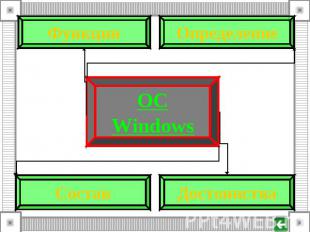
№ слайда 9
Описание слайда:

№ слайда 10
Описание слайда:
Операционная система: Это комплекс системных программ,обеспечивающий совместное функционирование всех устройств компьютера и поддерживающий работу всех его программ.О.С. обеспечивает целостное функционирование всех устройств компьютера ,предоставляет доступ к управлению компьютером,а также упорядочивает и хранит информацию во внешней памяти компьютера.О.С. скрывает от пользователя сложные подробности взаимодействия сложных ненужных подробностей взаимодействия с устройствами компьютера и освобождает его от изучения машинного языка.О.С. хранится на жестком диске, а также может хранится на специальной системной дискете или на компакт-диске.

№ слайда 11
Описание слайда:
Состав: Управление файловой системой.Командный процессор.Драйверы устройств.Графический интерфейс.Сервисные программы.Справочная система.

№ слайда 12
Описание слайда:
Программный модуль -его назначение – это управление файловой системой, что позволяет управлять хранением информации на дисках внешней памяти.

№ слайда 13
Описание слайда:
Командный процессор — это специальная программа, которая запрашивает у пользователя команды и выполняет их.

№ слайда 14
Описание слайда:
Драйверы устройств — это программы для работы с устройствами компьютера. К каждому устройству прилагается инструкция (программа-драйвер), в которой описывается, как с ним должна работать ОС.

№ слайда 15
Описание слайда:
Графический интерфейс -благодаря графическому интерфейсу пользователь вводит команды с помощью мыши, что позволяет ему избегать ошибок при формировании текста команд, возникающих при вводе последних с клавиатуры.

№ слайда 16
Описание слайда:
Сервисные программы — это программы-утилиты, позволяющие обслуживать диски, выполнять операции с файлами, работать в сетях и т.д.

№ слайда 17
Описание слайда:
Справочная система Она позволяет получать необходимую информацию о функционировании ОС в целом, так и работе ее отдельных модулей.

№ слайда 18
Описание слайда:
Достоинства: Многозадачность.Объектно-ориентированный подход.Подключение к компьютеру новых устройств.Графический пользовательский интерфейс.
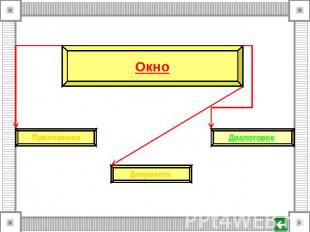
№ слайда 19
Описание слайда:
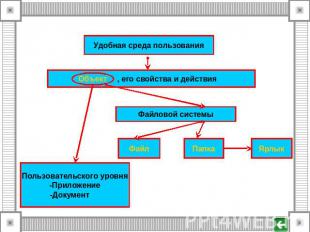
№ слайда 20
Описание слайда:
Удобная среда пользования

№ слайда 21
Описание слайда:
Функции О.С. Организация согласованного выполнения всех процессов в компьютере.Обеспечение хранения информации во внешней памяти и обмен c устройствами ввода-вывода, а также за правильное распределение информации на дисках внешней памяти.Реакция на ошибки и аварийные ситуации.Осуществление диалога и общения с пользователем.

№ слайда 22
Описание слайда:

№ слайда 23
Описание слайда:
Объекты и их свойства: Операционная система Windows- объектно- ориентированная.Это значит, что в данной О.С. существуют определенные объекты и О.С. Способна работать с ними, а именно создавать, запускать, копировать, перемещать, открывать и т.д. Объект- это понятие, поэтому у него нет определения. Под объектом следует понимать все, с чем работает О.С.
Например, объектами Windows являются файлы, папки, диски, окна и т.д. Любой объект в Widows представлен наглядно, а именно снабжен значком. Значок- это наглядное средство представления объекта. Работая со значками, мы работаем с объектами, которые они представляют. Всем объекты обладают рядом свойств.
Не бывает объектов без свойств, как не бывает свойств без объектов. Все объекты различимы по своим свойствам. Свойства каждого объекта уникальны. Свойства позволяют характеризовать объект, указывать его параметры, например, объем, размер, уникальное имя и д.р.

№ слайда 24
Описание слайда:

№ слайда 25
Описание слайда:
Ярлык- это средство быстрого доступа к файлам и папкам. Его создают в том случае, если путь к файлу с документом или программой, или папке, которая нужна вам часто или постоянно, достаточно длинный и “ручной” переход по файловой системе занимает много времени. И, кроме того, вам необходимо всегда этот путь помнить.
Операционная система предлагает вам более простой способ быстрого поиска часто используемых объектов — ярлык. Значок ярлыка снабжен стрелкой в левом нижнем углу. По нему достаточно щелкнуть и сам компьютер сам найдет нужную вам программу или документ.

№ слайда 26
Описание слайда:
Файл: 1.Файл – место на диске (группа байтов), у которой есть имя.2.Размер файла- объем занимаемый файлом на диске.3.Дата и время создания- дата когда был создан файл и время его создания.4.Тип (расширение) файла- последовательность символов, позволяющая компьютеру сопоставлять программное обеспечение содержимому файла. 5.Имя файла- последовательность символов, позволяющая пользователю ориентироваться в файловой системе и идентифицировать файлы.6.Путь к файлу- последовательность папок, начиная от самой верхней и заканчивая той, в которой непосредственно храниться файл.7.Полное имя файла- имя логического диска + путь к файлу + имя файла.

№ слайда 27
Описание слайда:
Папка: 1.Папка (каталог)- совокупность файлов по одной тематике.

№ слайда 28
Описание слайда:
Тесты по теме:”Операционная система.” Вариант 1 1.Операционная система – это: а) прикладная программа; б) системная программа; в) система программирования; г) текстовый редактор; 2.Драйвер – это: а) устройство компьютера; б) программа для работы с устройствами компьютера ; в) прикладная программа; г) язык программирования; 3.Программа, работающая под управлением Windows называется: а) приложением; б) документ; в) среда; г) как-то иначе; 4.Операционная систему с диска загружает в ОЗУ: а) BIOS; б) драйвер; в) загрузчик ОС; г) сервисная программа;

№ слайда 29
Описание слайда:
Вариант 2 1. Комплекс системных и служебных программ называется: а) текстовый редактор; б)графический редактор; в) ОС; г) драйвер;2.Утилита –это: а) ОС; б) прикладная программа; в) сервисная программа; г)базовая система ввода-вывода; 3.BIOS-это: а) программа-драйвер; б) программа –утилита; в) программа- приложение; г) программа, выполняющая тестирование компьютерной системы после включения компьютера; 4.Диалоговое окно предназначено для: а) просмотра содержимого папки; б) запроса у пользователя некоторых параметров; в) работы приложения; г) работы с файлами;

№ слайда 30
Описание слайда:
Ответы на тесты:

№ слайда 31
Описание слайда:
Многозадачность: Windows обеспечивает возможность одновременного выполнения или запуска нескольких задач (т.е. она дает возможность открыть несколько приложений сразу и работать с ними).

№ слайда 32
Описание слайда:
Подключение устройств: Windows “умеет” работать со всеми современными и менее используемыми устройствами и программами. Подключение таких устройств происходит автоматически. О.с. сама “узнает”, что установлено в компьютере, и настраивается на работу с новым оборудованием. Такой принцип работы получил название Plug and play (подключи и используй).

№ слайда 33
Описание слайда:
Литература: 1. Щауцуков Л.З. –”Информатика” 10-11 классы;
Источник: ppt4web.ru